Tentang KamiPedoman Media SiberKetentuan & Kebijakan PrivasiPanduan KomunitasPeringkat PenulisCara Menulis di kumparanInformasi Kerja SamaBantuanIklanKarir
2025 © PT Dynamo Media Network
Version 1.102.2
Konten dari Pengguna
Cara Mengatasi YouTube Error yang Tidak Bisa Dibuka
7 Agustus 2023 14:17 WIB
·
waktu baca 2 menitTulisan dari Tips dan Trik tidak mewakili pandangan dari redaksi kumparan
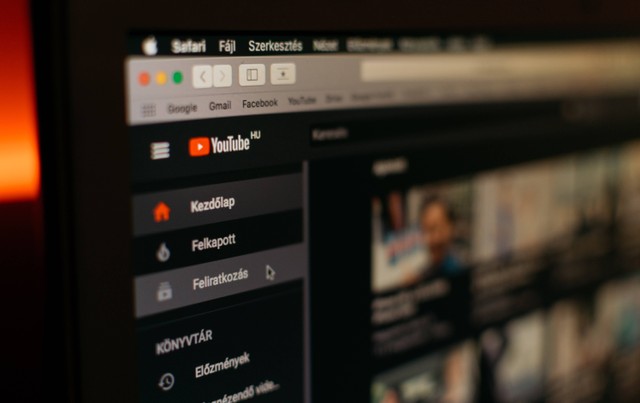
ADVERTISEMENT
YouTube salah satu aplikasi yang paling banyak digunakan oleh pemilik smartphone. Seperti aplikasi lainnya, terkadang YouTube dapat mengalami error. Cara mengatasi YouTube error yang tidak bisa dibuka perlu diketahui setiap penggunanya.
ADVERTISEMENT
Berdasarkan buku Intisari Optimasi SEO YouTube, Anjasdv, YouTube merupakan platform video sharing terbesar di dunia dan sekaligus wadah konten kreator untuk mengembangkan bakatnya.
Cara Mengatasi YouTube Error
Cara mengatasi YouTube error yang tidak bisa dibuka agar dapat digunakan kembali, bisa dilakukan dengan langkah-langkah sebagai berikut:
1. Hapus Cache YouTube
Menghapus cache YouTube merupakan cara pertama yang dapat dilakukan. Untuk menghapusnya, silakan masuk pada menu Setting, lalu pilih menu Apps, dan pilih menu All. Selanjutnya cari dan buka aplikasi YouTube dan pilih tombol “Clear Chache”.
Jika ingin lebih praktis dan cepat, dapat menggunakan aplikasi clean master sebagai pembersih cache paling cepat.
2. Bersihkan Memory RAM
Memori RAM yang kecil bisa saja membuat YouTube tidak dapat dibuka, terlebih jika membuka banyak aplikasi seperti WhatsApp, Facebook Messenger, dan lain sebagainya. Tentu hal tersebut akan membuat memori RAM penuh.
ADVERTISEMENT
Perlu menghapus memori RAM supaya aplikasi YouTube dapat di buka kembali. Caranya, tekan Task Manager kemudian pilih menu RAM, lalu pilih menu Clear memory.
3. Hapus Pemutar Video YouTube Pihak Ketiga
Jika memasang aplikasi pemutar video YouTube dari pengembang pihak ketiga, sebaiknya hapus aplikasi tersebut. Terkadang aplikasi tersebut yang menyebabkan YouTube tidak bisa dibuka.
4. Pasang Ulang Aplikasi YouTube
Hapus l aplikasi YouTube terlebih dahulu, kemudian pasang kembali dengan aplikasi YouTube yang baru. Buka menu Pengaturan kemudian menu Setelan Tambahan, lalu menu Manajemen Aplikasi, dan Cari YouTube. Terakhir pilihmenu Copot Pemasangan.
5. Pasang dengan File Aplikasi Apk
Pasang perangkat Android menggunakan aplikasi YouTube secara manual melalui file Apk. Tetapi sebelumnya pengguna harus mengizinkan perangkat Android untuk bisa menerima aplikasi dengan format apk.
Adapun cara melakukannya yaitu masuk pada menu Setting, kemudian pilih menu Security, lalu centang pada Unknows Sources.
ADVERTISEMENT
Itulah lima cara mengatasi YouTube error yang tidak bisa dibuka. Pastikan untuk melakukan pembaruan aplikasi YouTube secara berkala agar dapat menikmati berbagai fitur terbarunya. (Ria)

